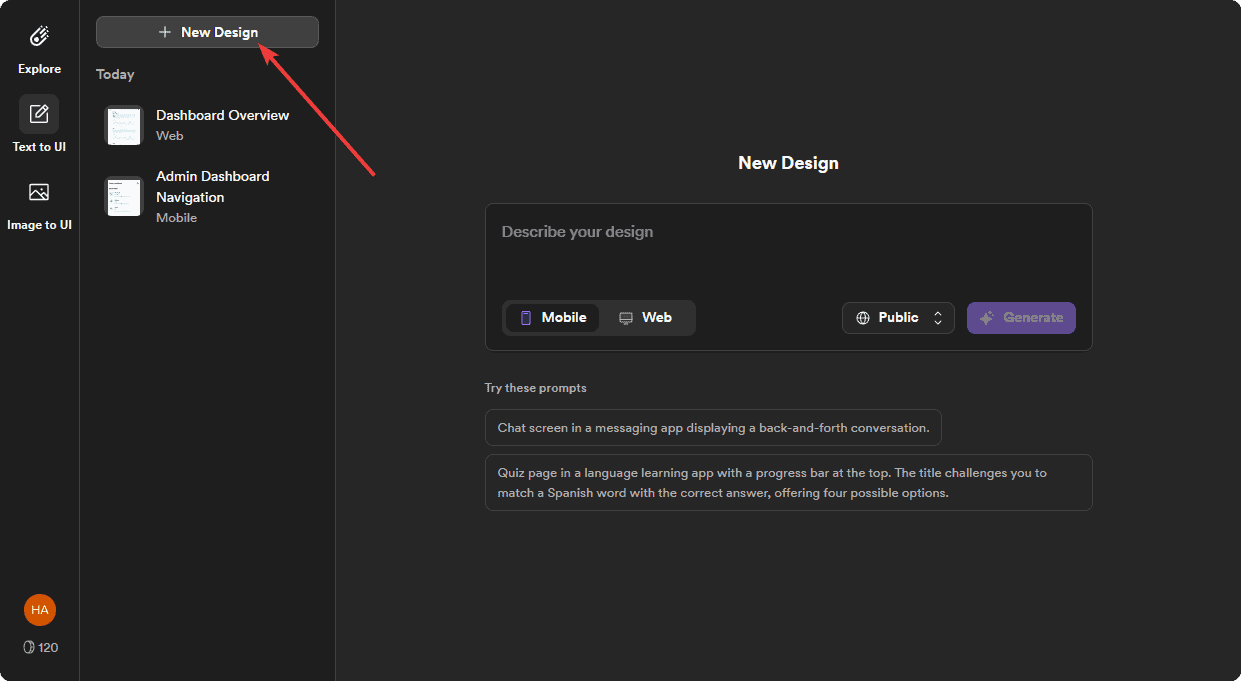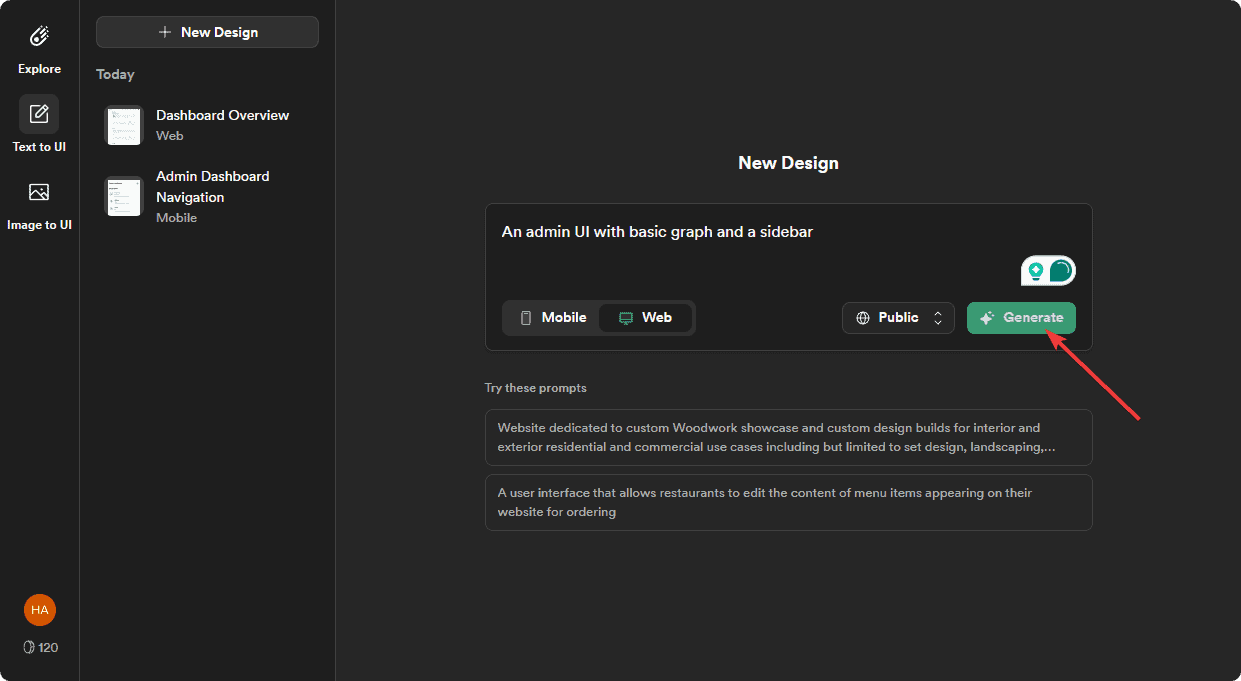סקירת Galileo AI: האם זה שימושי עבור מעצב ממשק משתמש עסוק?
6 דקות לקרוא
פורסם ב
קרא את דף הגילויים שלנו כדי לגלות כיצד תוכל לעזור ל-MSPoweruser לקיים את צוות העריכה קראו עוד
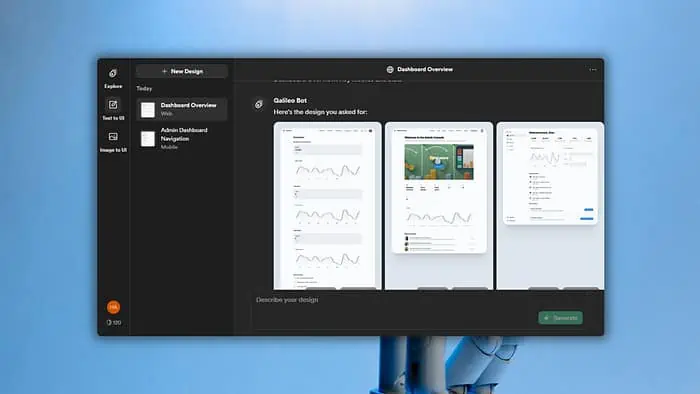
סקירת Galileo AI מפורטת תעזור אם אתה מחפש כלי AI לעיצוב ממשק משתמש.
עיצוב ממשק משתמש הוא משימה גוזלת זמן ומאתגרת. אבל, חלק מכלי AI מסוגלים ליצור עיצוב תוך מספר שניות. תסתכל על ממשק המשתמש הבא:
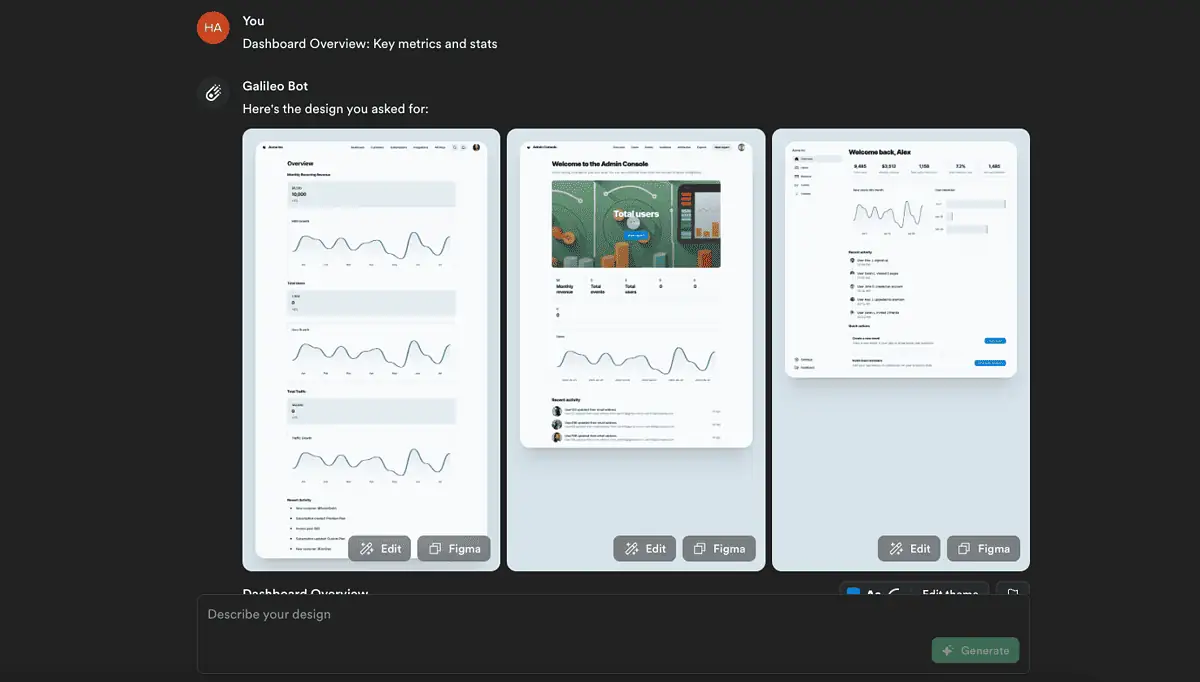
הכנתי את זה באמצעות Galileo AI. זה נראה נהדר, נכון? אבל מה זה יכול לעשות בשבילך? האם יש חסרונות? בוא נגלה.
מה זה Galileo AI?
גלילאו AI הוא כלי רב עוצמה שיכול ליצור ניתן לעריכה עיצובי UI/UX על סמך הקלט הטקסטואלי שלך. העיצובים שלו מתאימים גם ליישומי נייד וגם ליישומי אינטרנט בגדלים שונים של מסך. אתה יכול לשקול את זה כ-ChatGPT עבור מעצבי ממשק משתמש.
על ידי שימוש באלגוריתמי NLP, הוא מבין ויוצר את מה שאתה רוצה עם מודלים מתקדמים של AI.
כמו ChatGPT של OpenAI, זה כלי מקוון הנגיש מדפדפן שולחן העבודה שלך. הפלטפורמה הזו נמצאת כרגע ביתא ציבורית. זה אומר שהוא עדיין לא במצב מלא.
אבל, כשבדקתי אותו, הופתעתי מיד מהיכולת שלו. סקירת Galileo AI זו מבוססת על הניסיון שלי, התכונות שלה, הביצועים והמשוב מהעולם האמיתי.
תכונות
לאחר שימוש בגלילאו במשך כמה ימים, גיליתי שאלו התכונות המשמעותיות ביותר של הפלטפורמה הזו:
1. טקסט לממשק משתמש
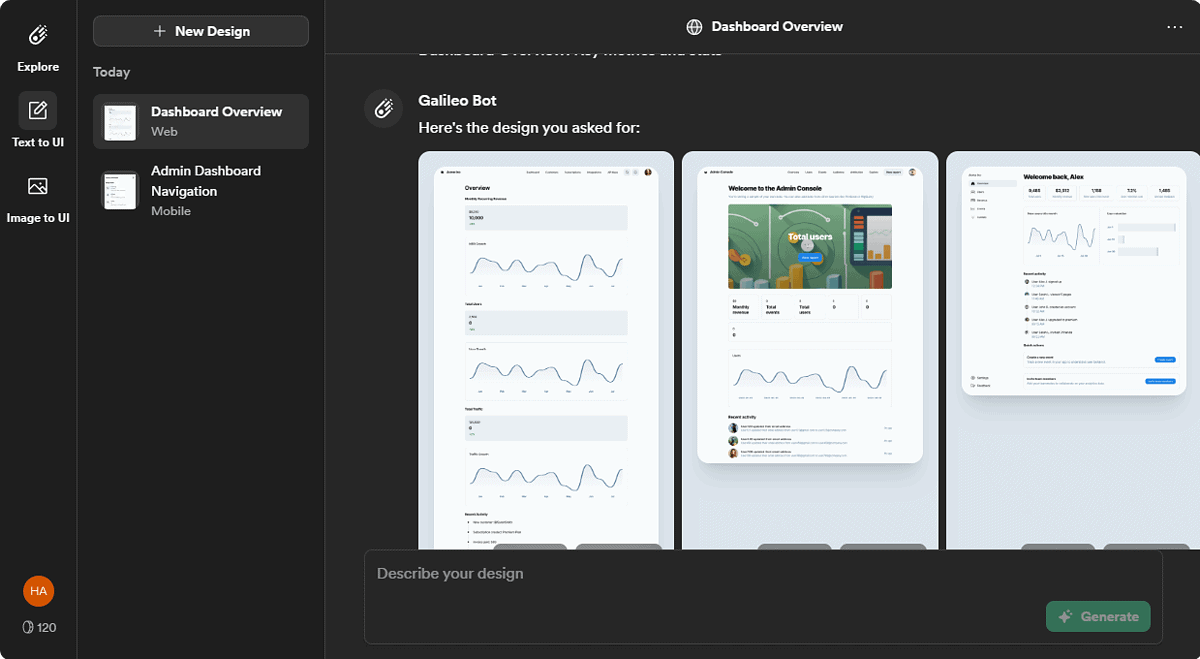
מכיוון ש- Galileo AI מופעל על ידי אלגוריתמי AI גנרטיביים, אתה יכול להקליד מה שאתה רוצה. זה ייתן לך את התוצאה המיידית. לא משנה אם זו הנחיה פשוטה או מורכבת, אתה יכול לסמוך על עיצובי ממשק משתמש מדהימים.
בניגוד למחוללי AI UI אחרים כמו Visily, זה עובד רק עם הנחיות. זה אומר שלא נדרשים עוד שלבים טכניים.
השתמשתי בסוגים שונים של הנחיות כדי לבדוק את זה. עיצובי הממשק הכלליים היו נהדרים. יתר על כך, אתה יכול לקבל עד שישה מסכים של הממשק בכל פעם. עם זאת, מכיוון שהוא בגרסת בטא, הפלטים עשויים להיראות חוזרים על עצמם במקרים מסוימים.
2. תמונה-ל-UI
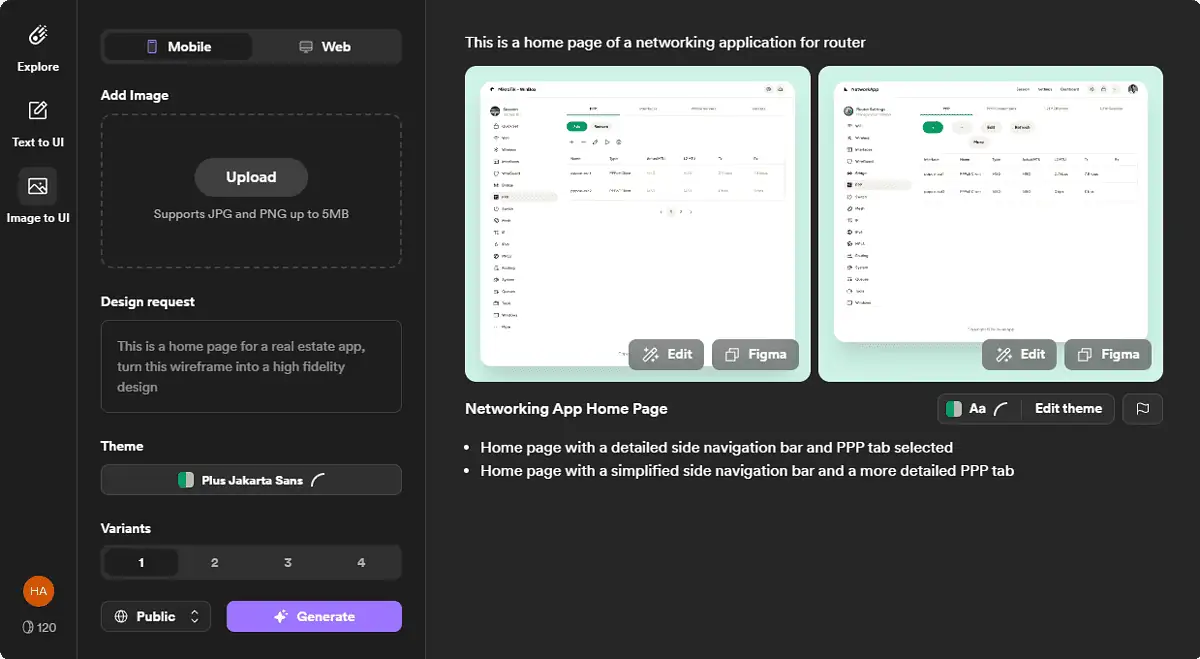
תמונה-ל-UI היא התכונה המעניינת ביותר. אם יש תמונה של ממשק המשתמש או צילום מסך של אפליקציה, אתה יכול להעלות אותו בגלילאו. זה יעשה את העבודה שלו בקסם.
בסך הכל, הממצאים שלי חיוביים מאוד. כשהעליתי תמונה, היא עלתה עם גרסאות שונות של עיצוב ממשק משתמש. הם לא נראו בדיוק כמו הפניה, וזה טוב.
במקום ליצור עיצוב זהה, הוא מעלה רעיונות ייחודיים. על ידי שמירת הפריסה ומיקום האלמנט זהים, גלילאו מייצר עיצוב שלא ייראה כמו עותק.
3. תמיכה באפליקציות לנייד ולשולחן העבודה
Galileo AI יכול ליצור ממשק משתמש עבור יישומי אינטרנט ניידים ושולחניים כאחד. ישנן אפשרויות ייעודיות שיעזרו לך לבחור את מה שאתה רוצה.
עם זאת, אם אתה כבר במצב עיצוב ממשק אינטרנט שולחני, לא תוכל לעבור לגרסה של אפליקציה לנייד עבור העיצוב הקיים. כדי לעשות זאת, עליך להתחיל מחדש.
4. תאימות עם Figma
מצאתי א כפתור Figma ייעודי בפלטפורמה הזו. לאחר שנוצר עיצוב, אתה יכול ללחוץ על הכפתור הזה כדי להעתיק אותו. לאחר מכן, ב- Figma, אתה יכול להדביק כדי לערוך בצורה נוחה יותר.
תאימות זו הפכה אותו לשונה מ מחוללי תמונות בינה מלאכותית.
5. קלות שימוש
Galileo AI מגיע עם ממשק מאוד פשוט ומינימלי. האפשרויות החשובות ביותר (כגון טקסט לממשק משתמש, תמונה לממשק משתמש או פשוט חקור) נמצאות בסרגל הצד.
שאר לוח המחוונים הוא א אזור דמוי ChatGPT לשיחה טקסטואלית עם ה-AI. בסך הכל, כל אחד יכול להשתמש בכלי זה ללא מאמץ.
6. התאמה אישית
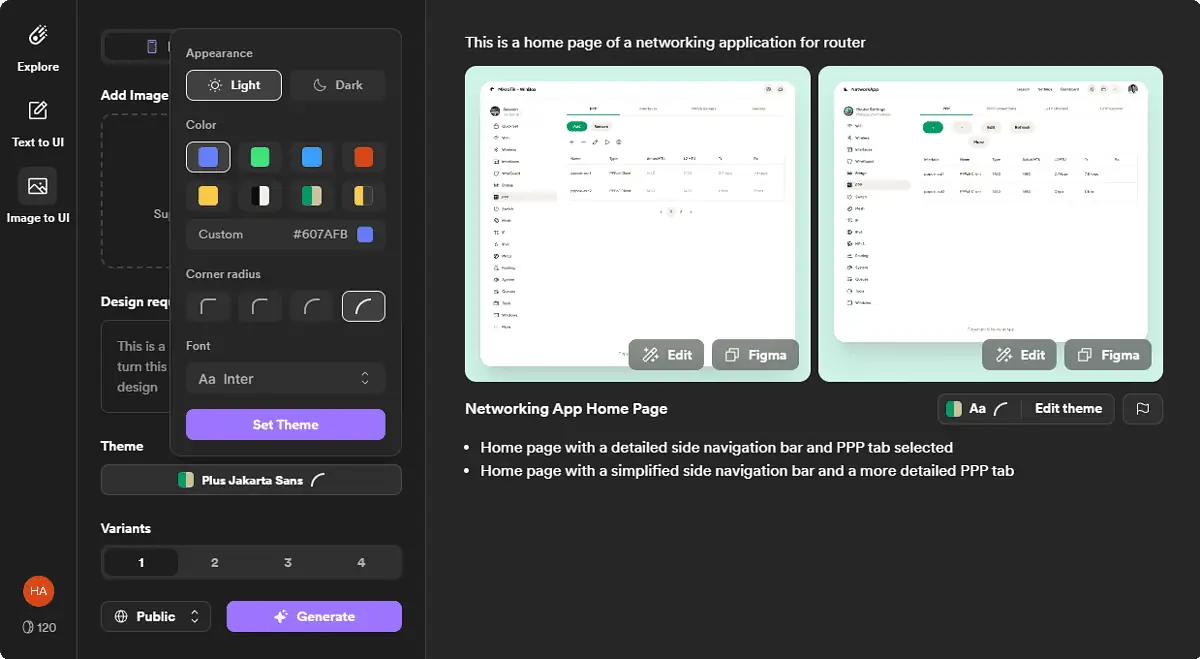
אתה יכול למצוא כמה תכונות התאמה אישית ב- Galileo AI. למרות שזה מאוד בסיסי, זה עדיין שימושי. לאחר יצירת עיצוב, יש אפשרויות לשנות צבע, צורה, גופן, להפוך את העיצוב למצב כהה או בהיר וכו'.
חוץ מזה, אתה תמיד יכול להשתמש קלט טקסטואלי כדי לשנות פלט מסוים. לשליטה רבה יותר, עליך להדביק את העיצוב על Figma.
שלא כמו Visily AI או Uizard, הכלי הזה אינו מציע אפשרויות התאמה אישית נרחבות. אבל קל יותר לשימוש בהשוואה לפלטפורמות הללו.
7. תכונה קהילתית
אתה יכול ליצור כל עיצוב שאתה מייצר ב- Galileo AI ציבורי או פרטי. הציבורים זמינים בקטע Explore של פלטפורמה זו. משתמשים אחרים יכולים להשתמש בעיצוב הציבורי שלך ולשנות אותו בדרכם שלהם.
ייתכן שתמצא כמה דברים קטנים אחרים בפלטפורמת AI זו. חוץ מזה, תכונות נוספות יגיעו בעתיד. כרגע, טהדבר החשוב ביותר שגלילאו מתגעגע אליו הוא אוסף של תבניות מובנות מראש. הם היו עושים את זה אפילו יותר מושך.
כמו כן, עוד כמה תכונות ועורך ייעודי לרכיבי ממשק המשתמש שנוצרו יכולים להפוך אותו לשימושי יותר עבור אנשי מקצוע.
כיצד להשתמש ב- Galileo AI
להלן צעדים ראשונים:
- תיכנס לאתר אתר האינטרנט של גלילאו AI ולהירשם לחשבון.
- היכנס עם האישורים שלך.
- לבחור בין טקסט לממשק המשתמש ו תמונה לממשק המשתמש.
- לחץ על עיצוב חדש.
- לבחור בין סלולרי ו אינטרנט, תלוי לאיזה סוג עיצוב אתה מכוון.
- הקלד מה שאתה רוצה ולחץ על ליצור.
- תן לזה קצת זמן לסיים את המשימה.
- ערוך או שנה במידת הצורך.
אתה יכול גם לייצא את העיצוב ל- Figma ולשחק איתו.
מחיר כרטיס
Galileo AI חופשי לשימוש לאחר ההרשמה. אבל, יש שלוש תוכניות שונות בתשלום.
לנוחיותך, הכנתי את טבלת המחירים הבאה:
| חֲבִילָה | מחיר | הטבות |
|---|---|---|
| חופשי | $0 | 200 קרדיטים חד פעמיים 3 יצוא Figma מקסימום 20 עיצובים עיצוב ממשק משתמש לנייד ושולחן עבודה עיצובים ציבוריים |
| תֶקֶן | 19 $ לחודש | הכל בתוכנית החינמית 1200 זיכויים חודשיים יצוא Figma ללא הגבלה עיצובים ללא הגבלה במסגרת הקרדיטים הזמינים |
| מִקצוֹעָן | 39 $ לחודש | הכל בתוכנית הסטנדרטית 3000 זיכויים חודשיים עיצובים ציבוריים ופרטיים |
| מִפְעָל | צרו קשר לקבלת מחיר | הכל בתוכנית Pro זיכויים ללא הגבלה לדורות ללא הגבלה המהירות המהירה ביותר תכונות פרטיות מתקדמות תמיכה בעדיפות |
שים לב ש ברגע שהזיכויים בחינם יפוג, אין אפשרות לרכוש או להרוויח אסימונים נוספים. עליך לשדרג לתוכנית בתשלום כדי להמשיך להשתמש בה. למרות זאת, משתמשים בתשלום מקבלים תכונת טעינה, בניגוד למנויים בחינם.
מכיוון שפלטפורמה זו נמצאת בגרסת בטא, לא מצאתי מידע לגבי מדיניות ההחזרים.
סקירת AI Galileo - פסק דין
למרות ש- Galileo AI זמין כעת כגרסת בטא ציבורית, זה הוכיח את עצמו ככלי שימושי מאוד. זהו אחד הכלים הראשונים שמשתמשים בגישה דמוית ChatGPT לעיצוב ממשק משתמש.
לדעתי, כל מעצב UI/UX ימצא את הפלטפורמה הזו מועילה מאוד. למרות שיש כמה מגבלות, כמו חוסר בתבניות מובנות מראש, זה עדיין ראוי לזמן שלך, מכיוון שאתה יכול לנסות את זה בחינם. אני מקווה, סקירת Galileo AI זו כיסתה את כל מה שרצית לדעת.
ניסית כבר את האפליקציה הזו? ספר לי איך הייתה החוויה שלך בתיבת התגובות.